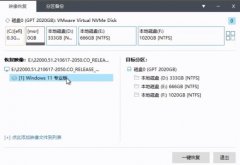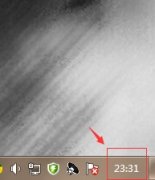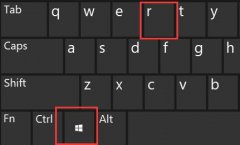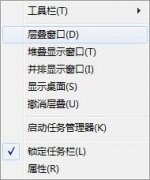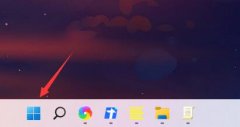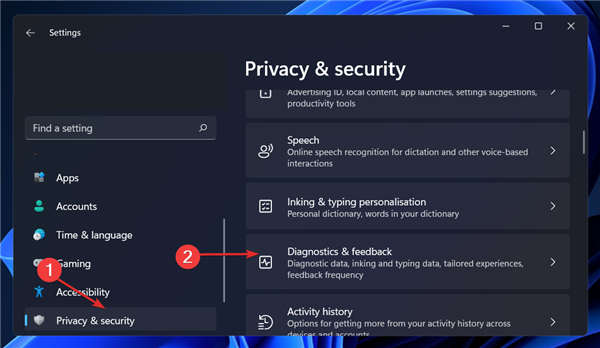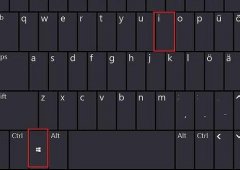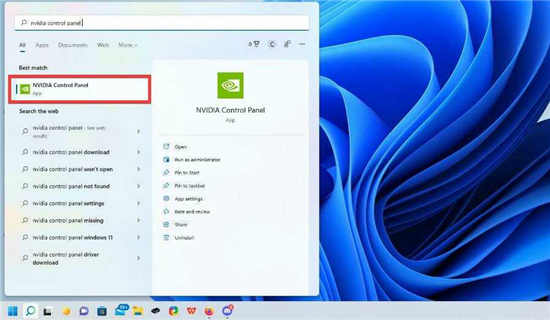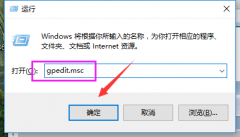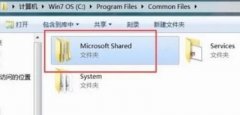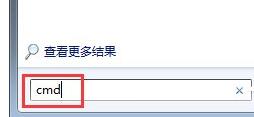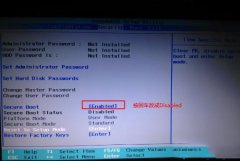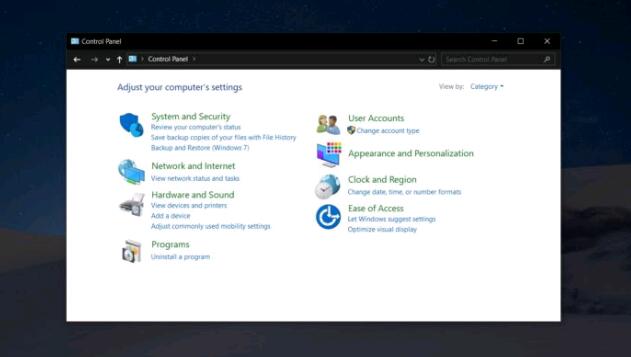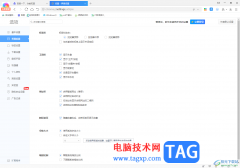win11系统自定义锁屏设置方法_简单易学
您还可以自定义锁定屏幕背景和通知。Win11的锁屏界面和Win7有点类似,但是也有不同。Win11锁屏界面自定义方面就和Win7不一样,本文就来介绍一下Win11系统自定义锁屏界面的步骤。
要自定义 Windows 11 锁定屏幕,请使用以下步骤:
1. 打开设置。
2. 点击个性化。
3. 单击右侧的锁定屏幕页面。
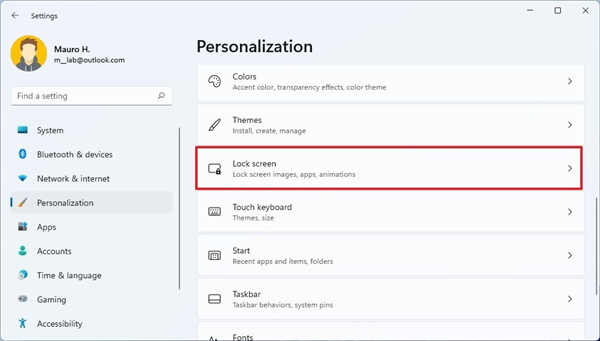
作为锁定屏幕设置的一部分,您可以自定义多个设置,包括背景图像和应用程序状态。
在锁定屏幕中,Windows 聚光灯是默认选项,它允许您在每次登录帐户时显示不同的背景。但是,您可以使用图片选项来展示自定义图像或使用幻灯片选项来旋转图像集合。
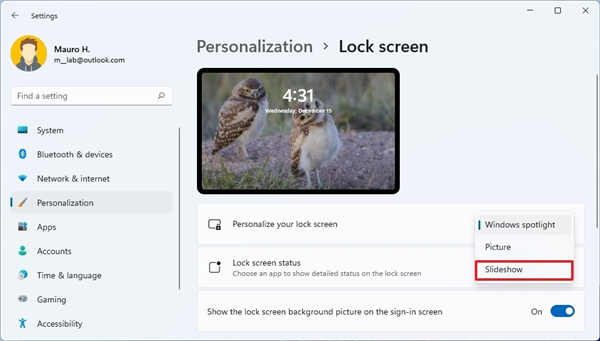
如果您选择幻灯片选项,系统将从图片文件夹中加载图像。但是,您可以添加和删除要显示的文件夹。您甚至可以包含计算机和 OneDrive 中的相机胶卷文件夹。

此外,还有一个选项可以在设备处于非活动状态时显示带有幻灯片的锁定屏幕。
某些应用程序可以显示详细状态,您可以通过使用锁定屏幕状态下拉菜单并选择要查看信息的应用程序来配置此功能。